دعنا نعترف ، لقد قطع واتساب شوطًا طويلاً منذ إطلاقه رسميًا في عام 2009. الآن في عام 2021 ، أصبح واتساب أحد أكثر تطبيقات المراسلة الفورية استخدامًا وفائدة.
حيث لا يقتصر تطبيق واتساب على ميزة المراسلة الفورية فقط ؛ ولكن لديه العديد من المميزات حيث يسمح لك بمشاركة ارسال الملفات ، وإجراء المدفوعات ، وإجراء المكالمات الصوتية / المرئية ، وغيرها المزيد.
يتوفر واتساب الآن لجميع أنظمة التشغيل الأساسية تقريبًا ، بما في ذلك اندرويد و iOS و ويندوز و ماك و عبر متصفح الانترنت. على مدار الأشهر القليلة الماضية ، قيل أن واتساب يعمل على دعم متعدد الأجهزة. الآن يبدو أن الشركة تطرح ميزة دعم الأجهزة المتعددة لعدد محدود من المطورين.
ما هو دعم الأجهزة المتعددة في واتساب ؟
هل فكرت يومًا في استخدام حساب واتساب الخاص بك على جهاز مختلف عندما لا يمكنك استخدام هاتفك؟ إذا كانت الإجابة بنعم ، فإن دعم الأجهزة المتعددة هو الميزة التي تحتاجها للقيام بذلك.
مع دعم الأجهزة المتعددة ، يمكنك استخدام حساب واتساب الخاص بك على جهاز مختلف دون الحاجة إلى اتصال إنترنت نشط على جهازك الأساسي (الهاتف).
لذلك ، حتى إذا لم يكن جهازك الأساسي متصلًا بالإنترنت ، فلا يزال بإمكانك تلقي الرسائل على حساب واتساب الخاص بك المرتبط بأجهزة أخرى.
باختصار وبكل بساطة ، باستخدام أجهزة متعددة ، سوف تتمكن من استخدام حساب WhatsApp الخاص بك على أجهزة متعددة دون الحاجة إلى اتصال إنترنت نشط على الجهاز الأساسي.
خطوات استخدام ميزة الأجهزة المتعددة في WhatsApp
اعتبارًا من الآن ، يطرح واتس اب تدريجيًا دعم تجريبي لميزة تعدد الأجهزة على هواتف اندرويد و iOS. لذلك ، حتى إذا كنت من مستخدمي WhatsApp beta (النسخة التجريبية) ، فقد لا ترى هذه الميزة بسبب طرحها المحدود.
فبما يلي ، قمنا بمشاركة دليل تفصيلي حول كيفية استخدام واتساب على أجهزة متعددة. هيا بنا لنتعرف على ذلك.
- الخطوة الأولى. أولاً وقبل كل شيء ، افتح تطبيق WhatsApp على جهاز هاتفك الاندرويد وانقر على “النقاط الثلاث” . من قائمة الخيارات ، انقر فوق “الأجهزة المرتبطة أو Linked Devices“.
اعدادات واتساب - الخطوة الثانية. في الصفحة التالية ، انقر على خيار “Multi-device beta” .
Multi-device beta - الخطوة الثالثة. في الصفحة التالية ، انقر فوق الزر “الانضمام إلى الإصدار التجريبي أو Join Beta” .
الانضمام إلى الإصدار التجريبي - الخطوة الرابعة. بمجرد الانضمام ، سترى شاشة تأكيد مثل هذه.
بمجرد الانضمام ، سوف ترى شاشة تأكيد - الخطوة الخامسة. لاستخدام ميزة الأجهزة المتعددة ، ارجع إلى الشاشة السابقة واضغط على خيار “ربط جهاز أو Link a Device” .
- الخطوة السادسة. سوف يفتح الماسح الضوئي لرمز الاستجابة السريعة. تحتاج إلى مسح رمز الاستجابة السريعة المعروض على WhatsApp على متصفح الانترنت أو تطبيق واتساب لسطح المكتب . يمكنك ربط ما يصل إلى 4 أجهزة في نفس الوقت.
- هام: سيتم فصل الأجهزة المرتبطة إذا لم تستخدم هاتفك لأكثر من 14 يومًا.
الان قد انتهينا من خطوات كيفية استخدام ميزة تعدد الأجهزة في واتساب. هذه هي الطريقة التي يمكنك بها استخدام ميزة WhatsApp Multi-device.
قد يهمك أيضا التعرف على:
- تحميل برنامج واتس اب للكمبيوتر
- تعرف علي مميزات واتس اب بيزنس ؟
- كيفية معرفة إذا قام شخص بحظرك على واتساب
- كيفية تشغيل حسابين واتساب WhatsApp على هاتف واحد Dual WhatsApp
نأمل أن تجد هذه المقالة مفيدة لك في معرفة كيفية استخدام ميزة تعدد الأجهزة في واتساب. شاركنا رايك في التعليقات.
[1]



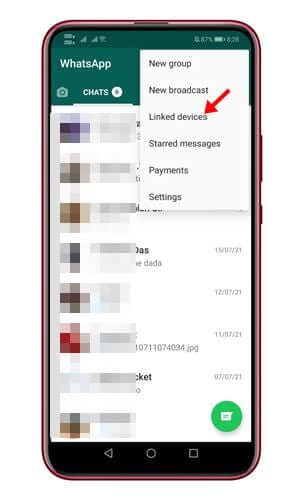

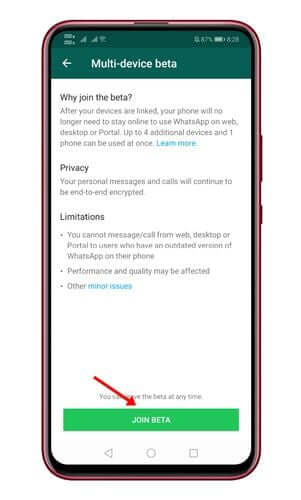
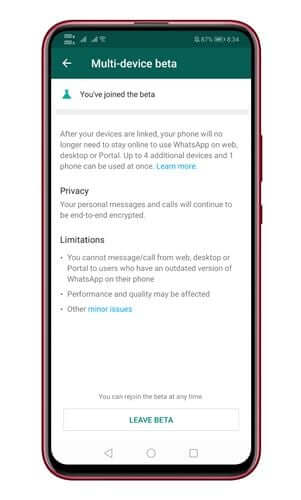





لا اله الا الله
بارك الله فيكم.